
Мазмуну:
- Автор John Day [email protected].
- Public 2024-01-30 10:42.
- Акыркы өзгөртүү 2025-01-23 14:53.
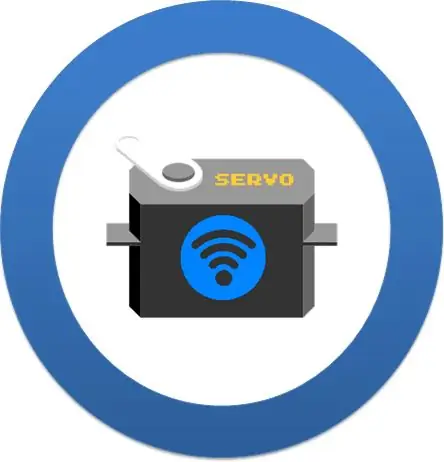


Бул көрсөтмө кадимки интернет браузердин жардамы менен wi-fi тармагында алыстан айрым сервомоторлорду кантип башкарууну көрсөтөт (мисалы, Firefox). Бул бир нече колдонмолордо колдонулушу мүмкүн: оюнчуктар, роботтор, дрондор, камера пан/тент ж.
Моторлор ESP-8266 модулу аркылуу wi-fi тармагын туташтырган Arduino Unoго бекитилген. Башкаруу интерфейси HTML жана jQuery менен иштелип чыккан.
Мигелдин үйрөткүчү (https://allaboutee.com/2015/01/02/esp8266-arduino-led-control-from-webpage/), бул LEDлерди ESP-8266 менен кантип күйгүзүү/өчүрүү керектигин көрсөтөт, бул илхам катары кызмат кылган пост.
Бул жерде көрсөтүлгөн техника менин долбоорлорумдун биринде колдонулат: "Robô da Alegria":
www.instructables.com/id/Joy-Robot-Rob%C3%B4-Da-Alegria-Open-Source-3D-Printed-A/
Бул тууралуу көбүрөөк маалыматты төмөнкү шилтемелердин биринен таба аласыз:
hackaday.io/project/12873-rob-da-alegria-joy-robot
www.facebook.com/robodaalegria/
github.com/ferauche/RoboAlegria
1 -кадам: Электроника


Бул долбоор үчүн сизге төмөнкү компоненттер керек:
- Arduino Uno (сатып алуу)
- ESP8266 (сатып алуу)
- Protoshield (кыйла компактура үчүн) же кадимки нан (сатып алуу)
- 10 кох каршылыгы (x3)
- Кээ бир секирүүчү зымдар
- SG90 сервомотору (x2) (сатып алуу)
- Компьютер (Arduino кодун түзүү жана жүктөө үчүн)
Бул долбоорду куроо үчүн сизге конкреттүү инструменттердин кереги жок. Бардык компоненттерди сүйүктүү электрондук соода дүкөнүңүздө онлайнда тапса болот. Район USB порту менен иштейт (компьютерге же кадимки телефон заряддагычка туташтырылган), бирок сиз Arduino электр уячасына туташтырылган тышкы DC энергия булагын же батареяны кошо аласыз.
2 -кадам: Ассамблея
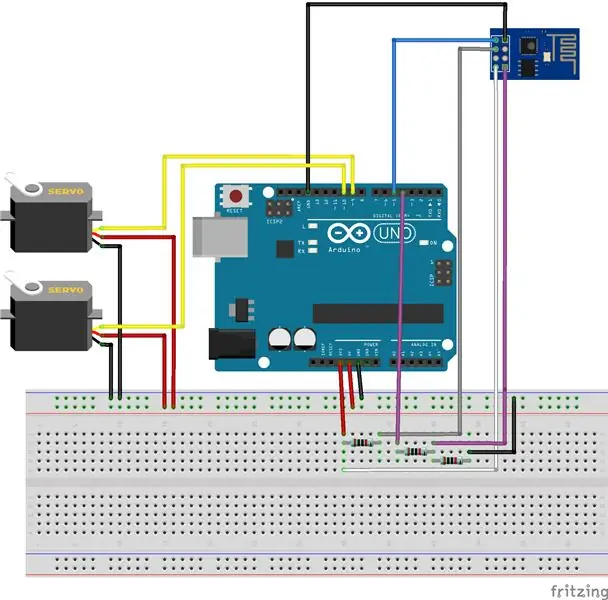
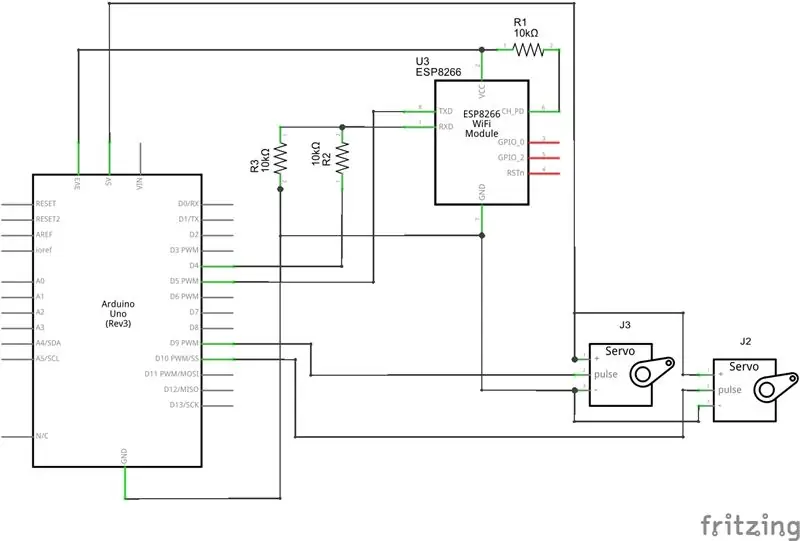
Бардык компоненттерди схемага ылайык туташтырыңыз. ESP-8266 модулун жана сервомоторлорду туташтыруу үчүн сизге секирүүчү зымдар керек болот. Сиз Arduino калканына ээ болгон прото калканды (бир кыйла чакан схема үчүн), кадимки нан тактасын же дизайнды колдонушуңуз мүмкүн.
USB кабелин Arduino Uno тактасына сайыңыз жана кийинки кадамга өтүңүз.
3 -кадам: Arduino коду
Акыркы Arduino IDE орнотуңуз. Бул долбоордо servo.h китепканасы серволорду башкаруу үчүн колдонулган. Кодду жүктөө учурунда wi-fi модулу менен компьютердин USB портунун ортосундагы чыр-чатакты болтурбоо үчүн, софцериалдык китепкана колдонулган. ESP-8266 модулу менен байланышуу үчүн кошумча китепкананын кереги жок болчу. Сураныч, ESP8266'дин baudrate'ин текшериңиз жана аны кодго туура коюңуз.
Кээ бир сервомоторлор чуркай баштайт жана анын абалы чектерге жакын болгондо кызыктай үндөрдү чыгара баштайт (0 жана 180 градус). Мунун алдын алуу үчүн, бурч Arduino кодунда да, башкаруу интерфейсинде да 10дан 170 градуска чейин чектелген (кийинчерээк).
Тилекке каршы, servo.h китепканасы жана softserial.h китепканасы микроконтроллердин бир эле таймерин колдонушат. Бул Arduino ESP-8266 менен байланышкан сайын сервистерде чыңалууну пайда кылышы мүмкүн. Мунун алдын алуу үчүн, ар бир буйруктан кийин сервистер Ардуинодон ажыратылат. Сиз ошондой эле модулду стандарттык сериялык казыктарга туташтыра аласыз. Бул учурда, ар бир жүктөө алдында модулду ажыратууну унутпаңыз.
Arduino кодун жүктөп алыңыз (wi-servo.ino) жана XXXXXти Wi-Fi роутери SSID менен алмаштырыңыз жана YYYYY роутердин сырсөзү менен. Arduino тактасын компьютериңиздин USB портуна туташтырып, кодду жүктөңүз.
4 -кадам: Interface
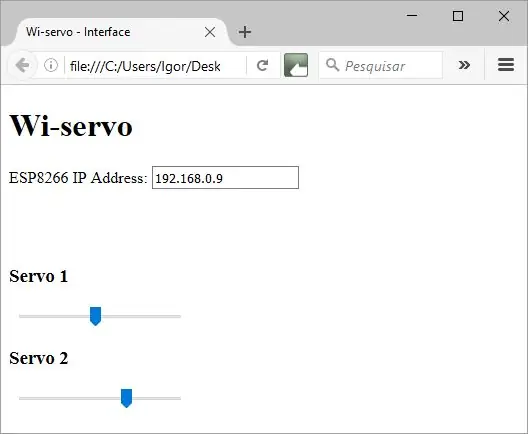
Html интерфейси сервомоторлорду башкаруу үчүн иштелип чыккан. Бул мисалда эки сервос колдонулган, бирок Arduino Unoго дагы кошсо болот (мен төрт моторго чейин сынап көрдүм).
Текст кутусунун формасы ESP модулунун IP дарегин киргизүү үчүн колдонулат.
Wi-servo.html жана jquere.js файлдарын жүктөп алып, экөөнү бир папкага сактаңыз.
5 -кадам: Колдонуу
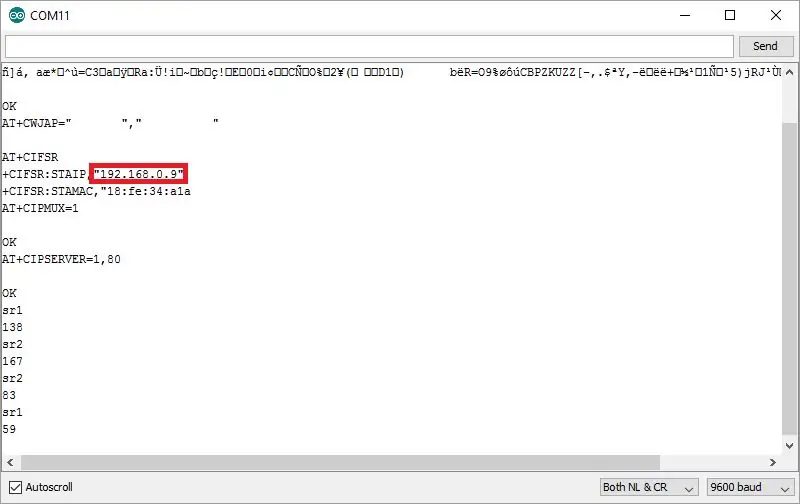

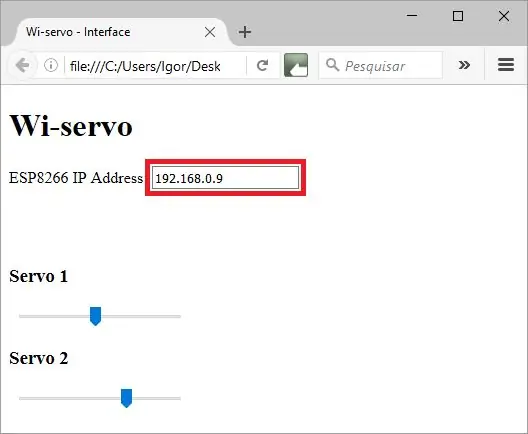
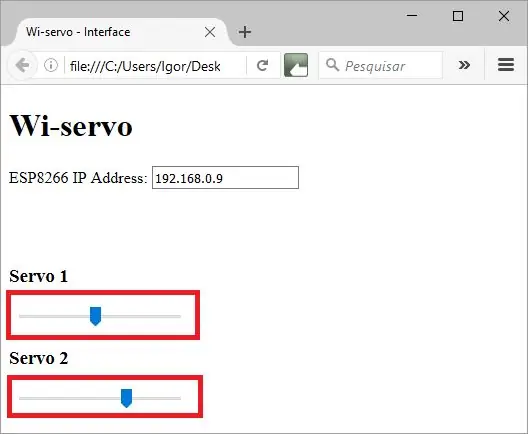
Arduino кайра өчүрүлгөндө, wi-fi тармагыңызды автоматтык түрдө туташтырууга аракет кылат. Байланыш ийгиликтүү болгонун текшерүү жана роутериңиз тарабынан ESP-8266га кайсы IP дайындалгандыгын алуу үчүн сериялык мониторду колдонуңуз.
Html файлын интернет браузеринде ачыңыз (Firefox).
Текст кутусуна ESP-8266 IP дарегиңизди билдириңиз жана сиз барууга даярсыз. Слайдерлерди колдонуу менен ар бир серво үчүн керектүү бурчту тандаңыз. Сиз чычкан баскычын коё берип, ар бир сервону жылдырганда браузер Arduinoго автоматтык түрдө суроо жөнөтөт.
Сунушталууда:
WiFi көзөмөлүндөгү LED Strip Matrix дисплей сааты жарык: 3 кадам (сүрөттөр менен)

WiFi көзөмөлгө алынган LED Strip Matrix Display Clock Light: Программалануучу LED тилкелери, мис. WS2812ге негизделген, кызыктуу. Тиркемелер көп түрдүү жана сиз тез эле таасирдүү натыйжаларды ала аласыз. Жана кандайдыр бир жол менен курулуш сааттары мен көп ойлонгон башка домен болуп көрүнөт. Бир аз тажрыйба менен баштоо
IR көзөмөлүндөгү Step Motor Lift: 15 кадам

IR көзөмөлүндөгү Stepper Motor Lift: Мага мештин үстүнө орнотулган сыналгыны катып турган чоң сүрөттү көтөрүүнү автоматташтыруу керек болчу. Сүрөт кол менен көтөрүлүшү үчүн арканды, шкивди жана каршы салмакты колдонуучу атайын жылма болот алкакка орнотулган. Бул теориялык жактан жакшы угулат, бирок
Shota Aizawa's Eraser Head Goggles (My Hero Academia): 8 кадам (сүрөттөр менен) аркылуу көздүн ирмегинин көзөмөлүндөгү жарык өчүргүч

Shota Aizawa's Eraser Head Goggles (My Hero Academia) колдонуп, көздүн ирмеши менен башкарылган жарык өчүрүүчү: Эгер менин баатыр академия мангамды окуп же менин баатыр академиямдын анимесин көрсөңүз, анда shota aizawa деген каарманы билишиңиз керек. Shota Aizawa ошондой эле Eraser Head деп аталат, Pro Hero жана БААнын 1-А классынын мугалими. Shota's Quirk ага абаны берет
Уюлдук телефондун көзөмөлүндөгү робот үчүн PCB дизайны: 10 кадам

Уюлдук телефондун көзөмөлүндөгү робот үчүн PCB дизайны: Мен бул долбоорду 2012 -жылы кичинекей долбоорум катары жасадым. Бул долбоор адамдардын түздөн -түз кийлигишүүсүз коркунучтарды нейтралдаштыруу ыкмасынын зарылчылыгынан шыктандырылган. Ал кезде менин өлкөм зордук -зомбулукка кабылган, бул мени өнүгүүгө түрткү болгон
Ikea Grono Wifi көзөмөлүндөгү лампа: 7 кадам (сүрөттөр менен)
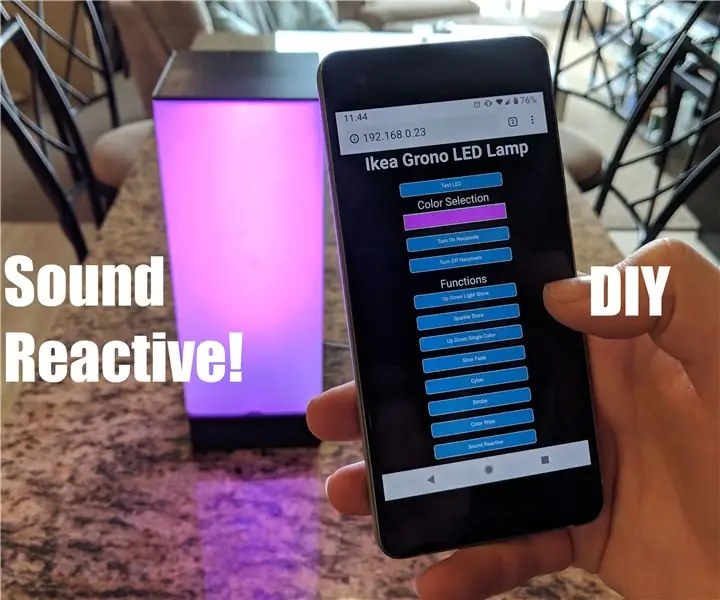
Ikea Grono Wifi көзөмөлүндөгү лампа: Бул көрсөтмөдө мен сизге стандарттуу Ikea Grono чырагын Wifi көзөмөлдөгөн LED лампага кантип айландырууну көрсөтөм! Лампада үн реактивдүү режимин кошкондо 10дон ашык түрдүү жарык көрсөтүү режимдери бар
